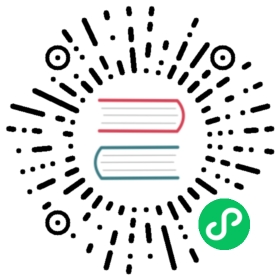巡检报告(商业版)
巡检报告功能可按天/周/月为其自动生成汇总的系统运行状态报告,定期生成业务运营相关的仪表盘报告(如用户增长、销售额等)。下面将以 Linux 日常监控大盘为举例,进行巡检报告生成配置。
配置巡检报告前置要求:
- 配置完成 SMTP 协议,并测试 SMTP 可以正常发送邮件;
- 配置巡检报告接收人必须提前配置好邮箱,并保证邮箱可以正常接收邮件;
- 提前配置好需要生成报告仪表盘;注意:仪表盘所在业务组要和需要生成巡检报告的业务组相同;

- 服务端安装前置依赖服务(容器部署的忽略) 安装 google-chrome-stable 服务,安装方法一是使用yum install 安装服务,安装过程中会出现依赖库升级和缺失等问题,如下面命令行所示;第二种方式直接下载一个比较低版本的安装包进行安装 google-chrome-beta-110.0.5481.77-1.x86_64.rpm 安装命令
yum install ./google-chrome-beta-110.0.5481.77-1.x86_64.rpm
vim /etc/yum.repos.d/google-chrome.repo# 拷贝以下内容到该文件内:[google-chrome]name=google-chromebaseurl=http://dl.google.com/linux/chrome/rpm/stable/$basearchenabled=1gpgcheck=1gpgkey=https://dl-ssl.google.com/linux/linux_signing_key.pubyum -y install google-chrome-stable --nogpgcheck# 安装字体,防止中文乱码yum -y groupinstall Fonts
- 修改服务端配置 配置 n9e-plus 使用的域名,修改 n9e-plus 的 配置文件 etc/config.toml,增加浏览器中夜莺的地址,修改配置后重启服务生效配置。
[Global]RunMode = "release"# 配置 Domain 配置,为夜莺在浏览器中的实际访问地址Domain = "http://n9e.com"
以上操作完成就可以正式开始配置巡检报告了。
新增配置巡检报告
选择仪表盘 —> 巡检报告 —> 选择业务组 —> 右上角点击新增。
注意:选择业务组一定要和仪表盘所在业务组相同,巡检报告无法跨业务组选择仪表盘。

配置巡检报告
选择仪表盘和仪表盘数据源,和所需业务服务器,并配置好发送周期和收件人即可。注意:收件人一定要配置好接收状态正常的接收邮箱。

保存测试,如果配置都正确就可以接收到巡检报告了。

巡检报告排错
如果未能正常接收到巡检报告,可以在ERROR.log中过滤关键词chrome查看相关报错信息。